일단 저번에 안드로이드 스튜디오 설치까지 해보았따
이번엔 안드로이드스튜디오는 도대체 어떤 패키지 구조를 가지고 있는지 찍먹한번 해보려고 한다.
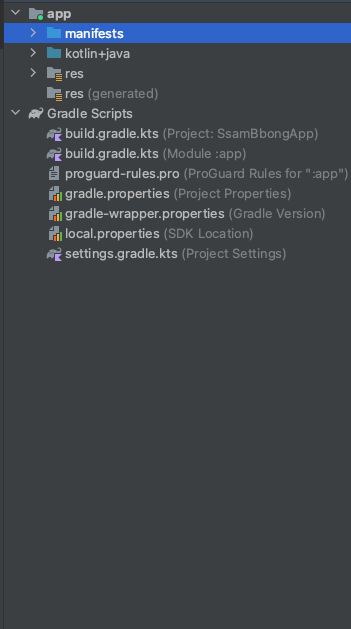
프로젝트를 생성하면 요렇게 패키지 구조가 자동으로 맹그러 지는데
다시한번 느끼지만...XCode가 개발툴 중 UI가 가장 이쁜거같다 진짜 VSCode 나 안드스튜디오나
가독성 개떨어지는거 같다..나만 그런거일수도..
암튼 하나하나 한번 뜯어보자
App
- manifests
- AndroidManifests.xml
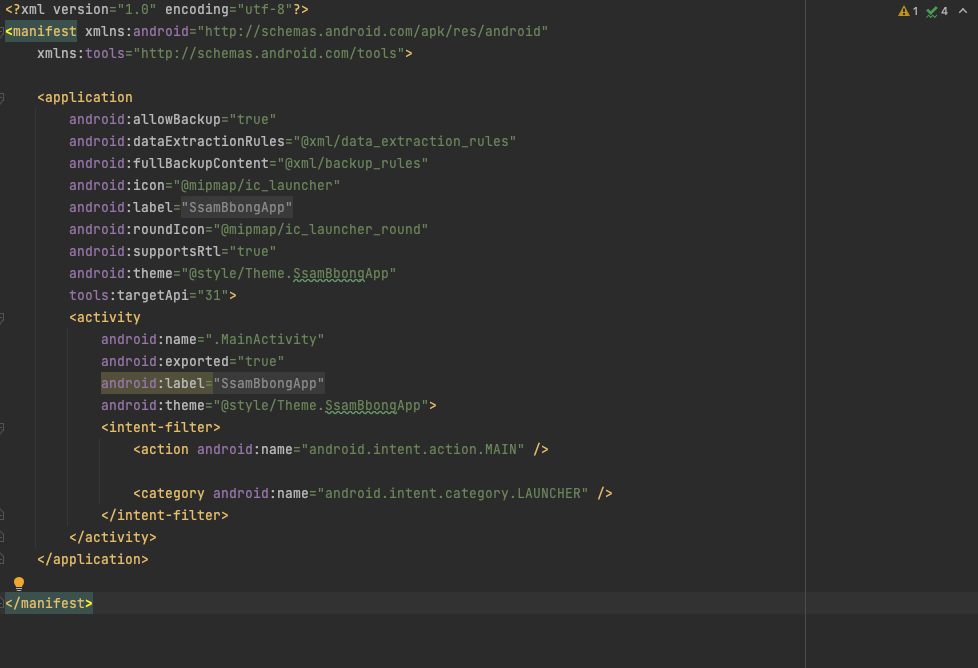
앱과 관련된 기본적인 설정이 그득그득 하다..
각 태그들을 보면
'manifest' 태그는 패키지에 관련한 설정
'application' 태그는 icon/label: 앱이름/theme: 테마 등
'activity' 태그는 액티비티를 선언해주는 곳이다 그 밖에
~ 서비스, 컨텐츠 제공자, 브로드 캐스트 리시버 사용할꺼면 여기에 선언 해주어야함
그리고 위치권한 이나 카메라 권한 같은거도 다 AndroidManifest에 선언 박아줘야함~
- Kotlin + java
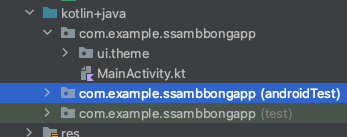
기능이나 동작들을 만드는 파일들 있는곳! 이라고 생각하자
아래 두개의 com들은 테스트용이기에 따로..뭐 이야기 할필요는 없을꺼 같다..
모르시면 따로 찾아보시길..
암튼 MainActivity 파일을 열어보자
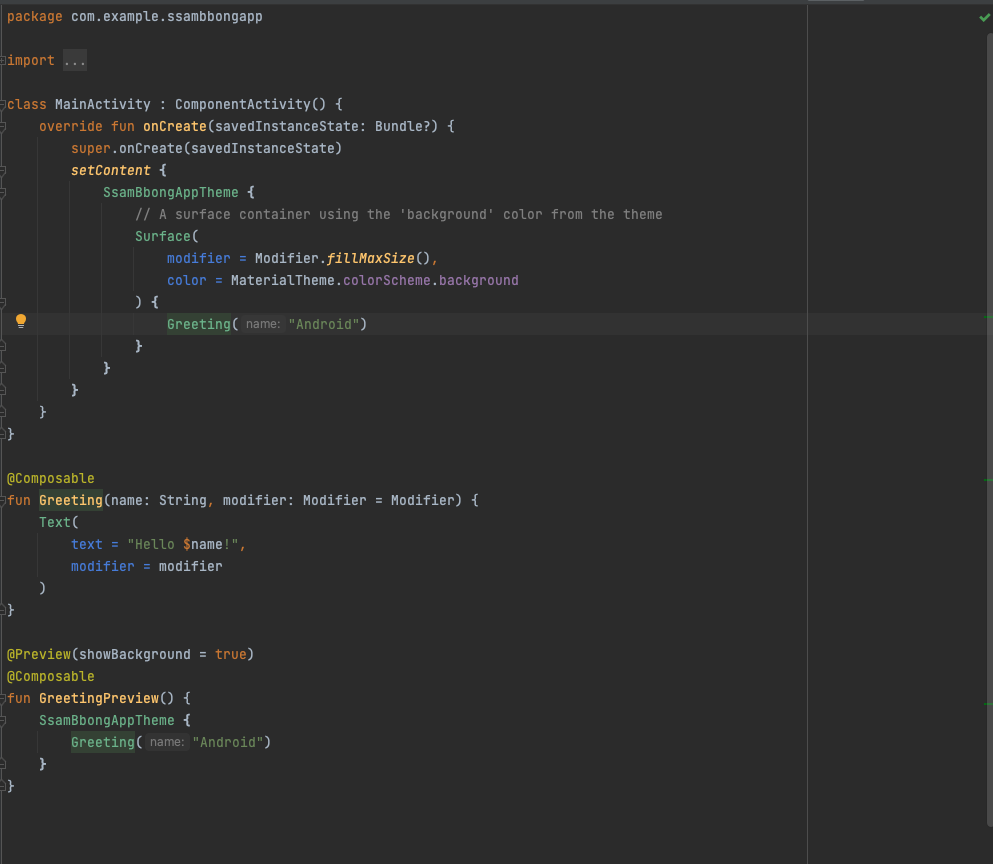
약간.. App 파일 이라고 생각하면 될까!?
- res (리소스 줄임말)
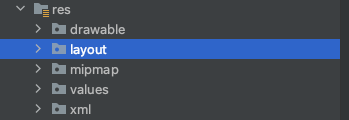
리소스 폴더는 Kotlin + java 폴더랑 비슷하게 앱개발하면서 주로 쓰이는 폴더인거 같다.
Xcode로 보면 Asset파일 아닐까 싶다.
- drawable: 앱 에서 사용할 모든 이미지 파일들을 몰아넣는 곳
- mipmap: 런처에 등록할 이미지 (앱 아이콘)
- values: 문자/색상/테마등 값들을 넣는 곳 ~
- layout: 액티비티/프래그먼트 같은 화면을 xml파일로 정의해놓을수 있씀
여기서 🔥 layout폴더 없는 사람들은 필독!
프로젝트 생성할때 "Empty Activity"로 만들지 말고 "Empty Views Activity" 로 만들면 생깁니다~
Gradle Scrips
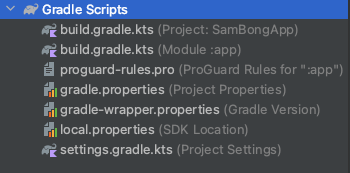
코드 컴파일/ 테스트/ 배포/ apk, bundle 패키징 이렇게 귀찮고 많은 빌드 프로세스를
자동화로 진행해주는 툴이다!
프로젝트 와 모듈의 차이점
프로젝트는 A4용지를 넣어 보관하는 파일을 볼수있고 모듈은 소스코드가 적힌 A4용지라고 볼수 있다.
그래서 하나의 프로젝트에 다양한 모듈들이 들어가고 모듈을 잘 정리하고 다양하게 만드는게 중요하다~
Gradle (Project)
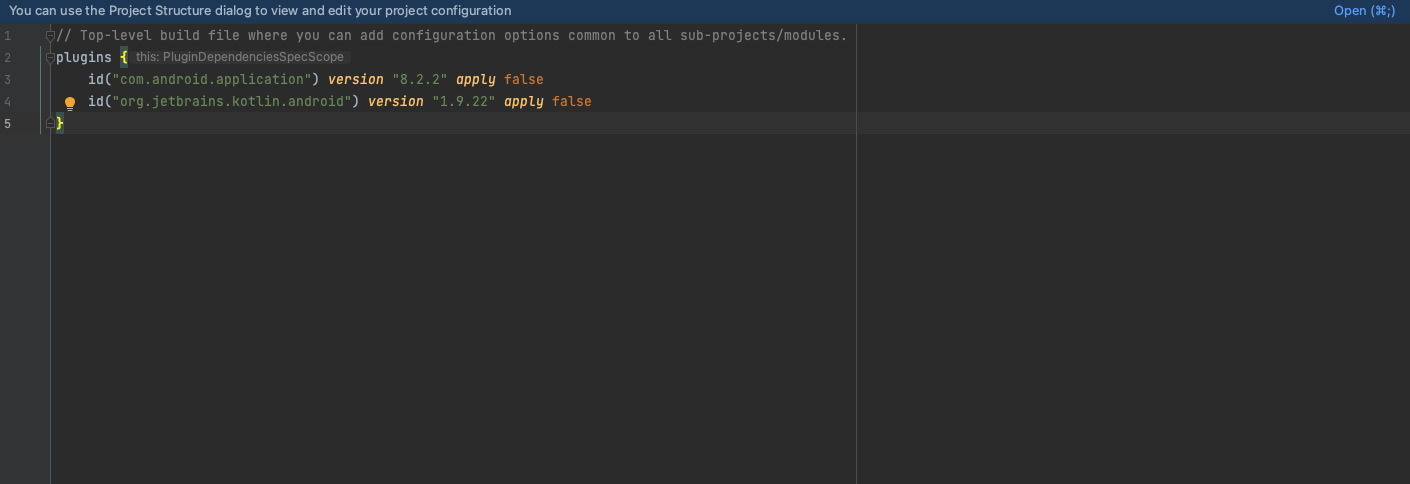
id: 플러그인 이름
version: 플러그인 버전
apply: 모든 모듈에 버전 적용할껀지 true/ false
Gradle (Module)
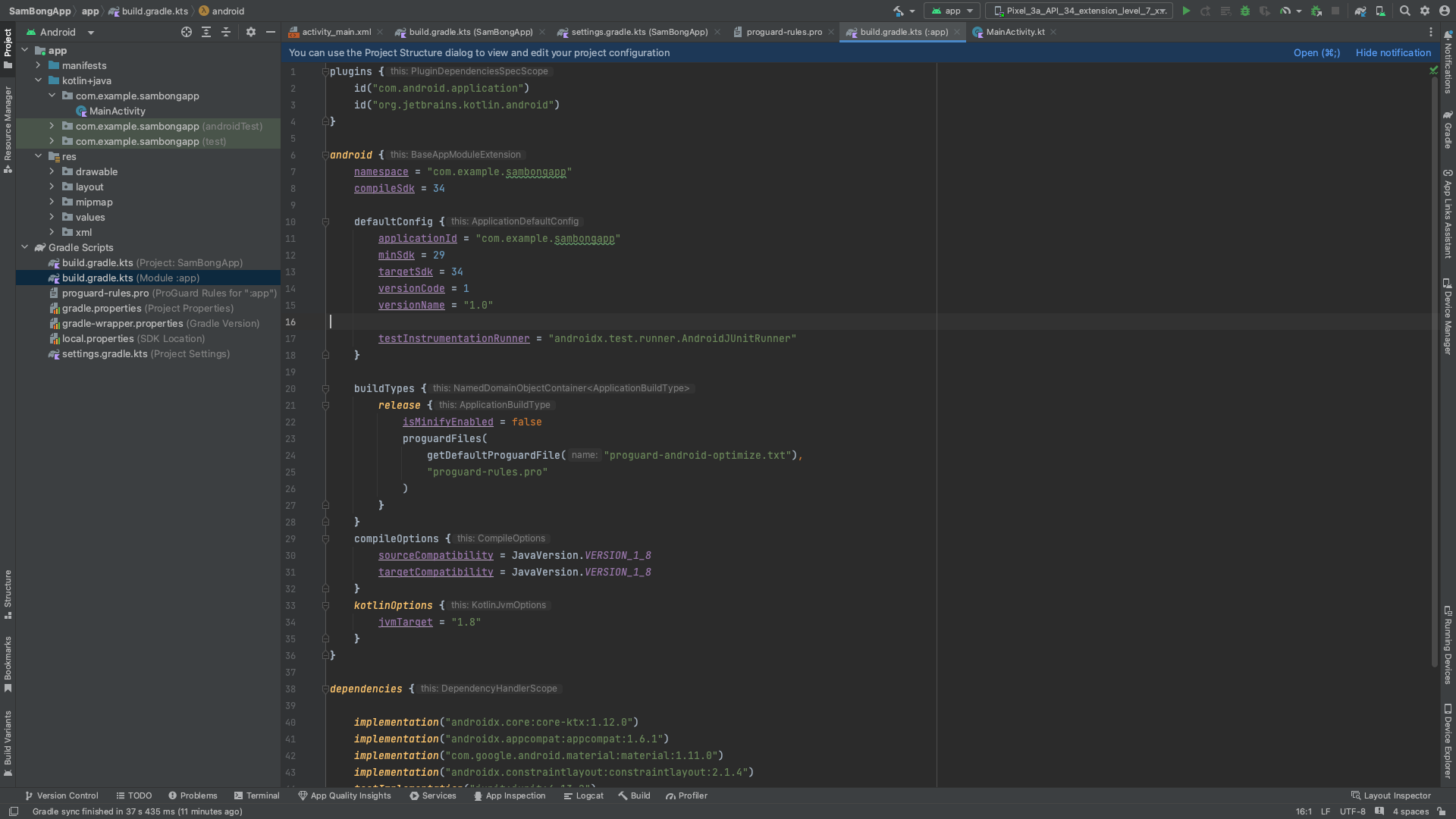
가장 많이 자주 수정해야 할 곳!
compileSdk: 🔥 어떤 안드로이드 SDK 버전으로 앱을 컴파일 할 것인지 앱 개발 당시의 최신 API를 컴파일 sdk로 지정할 것을 권장한다네유~ 🔥
defaultConfig: 빌드타입과는 무관하게 빌드시 모두 적용되는 속성
- minSdk: 🔥 앱을 사용할 수 있는 최소한의 API Level 🔥
- targetSdk: 🔥 앱이 기기에서 동작할 때 사용하는 API Level(앱이 개발시에 테스트 되어진 API Level)
e.g) 기기 버전 API 28이고, targetSdk이 API 24이면 앱은 API 24를 기본으로 동작
앱 개발 당시의 최신의 API 를 타겟 sdk로 지정할 것을 권장 🔥
buildTypes: 릴리즈/디버그 두개임 개발단은 디버그로 사용
setings.gradke.kts
프로젝트 그리들보다 좀더 높은 스코프라고 이해하자~
